Antivírus na odstránenie červov. Kompletné čistenie počítača pred vírusmi
Najprv odporúčam odstránenie všetkých nepotrebných súborov z vášho zariadenia. V počítači nie sú žiadne zbytočné súbory a priečinky! - budete namietať, v skutočnosti je veľa z nich, napríklad vziať priečinok Temp, je to priečinok pre ukladanie dočasných súborov. Akumuluje súbory po inštalácii programov, po ukladaní prechodných verzií súborov atď. Okrem toho je to prvý útočisko vírusov, na začiatku sa väčšina vírusu objavuje. Pretože nepotrebujeme ďalšie odpadky a vírusy, musíme ich vyčistiť, dá sa to robiť ručne, ísť do priečinkov a odstrániť všetky nepotrebné:
C: \\ Users \\ Username \\ AppData \\ Local \\ Temp (AppData - skrytý priečinok vidieť potrebné skryté priečinky viditeľné )
Alebo použite špecializované programy, napríklad Ccleaner. Tento program nielenže odstráni dočasné súbory, ale aj vyčistí vyrovnávacie pamäte prehliadačov (kde môžu byť lokalizované aj vírusy), kôš na recykláciu atď.
Predovšetkým je to nevyhnutné Stiahnite si Ccleaner z oficiálnej stránky (v tomto prípade to bude verzia Portaple - nevyžaduje inštaláciu)
Po prevzatí rozbaľte archív a spustite verziu zodpovedajúcu verzii vášho operačného systému (x32 alebo x64). Tieto informácie sa zobrazia, ak kliknete na skratka Počítač doprava myš a vyberte položku "Vlastnosti". V okne Vlastnosti vyhľadajte riadok "Typ systému", ktorý bude označovať verziu vášho operačného systému (x32 alebo x64). Ak nie je zadané nič, potom máte verziu x32.
V závislosti od verzie operačného systému spustite verziu programu Ccleaner.
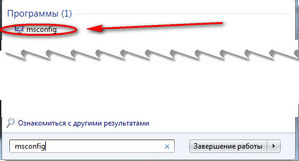
Okamžite po zobrazení okna spúšťania sa zobrazí otázka o skenovaní súborov cookie kliknutím na tlačidlo Áno.
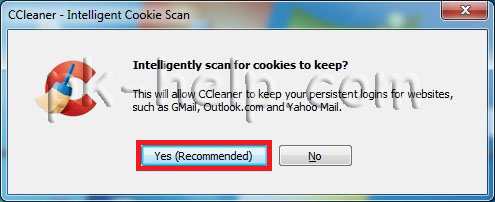
Potom sa otvorí okno programu, ak potrebujete zmeniť jazyk, prejdite na kartu "Možnosti" - "Nastavenia" av poli "Jazyk" zvoľte "Russian".

V ľavej ponuke vyberte možnosť "Vyčistiť", rôzne skupiny súborov, ktoré chcete vyhľadať, sú vpravo. Odporúčam ponechať všetko predvolene, kliknite na tlačidlo "Analýza" (predbežne zatvorte všetky prehliadače). Potom program bude analyzovať všetky súbory v priečinkoch. Tento proces môže trvať až niekoľko minút.
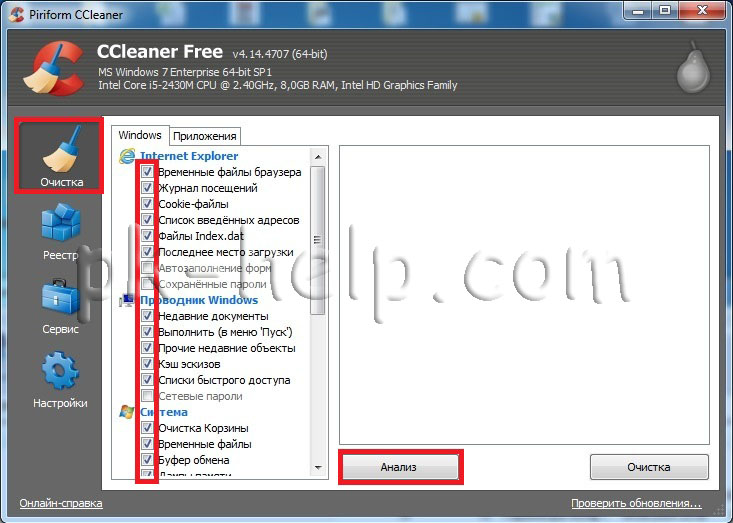
Po dokončení analýzy vpravo uvidíte veľkosti súborov, ktoré je možné odstrániť. Ak chcete odstrániť, kliknite na tlačidlo "Vyčistiť".
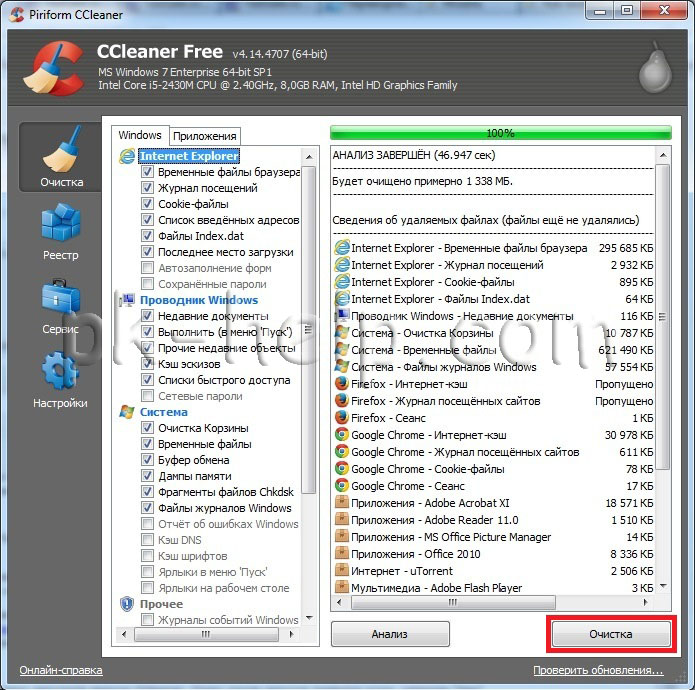
Súhlasíme s odstránením všetkých súborov.

Všetky ... ďalšie súbory sa odstránia. Teraz môžete prejsť na ďalší krok.
Skontrolujte prenosný počítač / počítač na vírusy.
Za účelom overenia laptop / počítača na prítomnosť vírusov nie je nutné vysoliť a kúpiť antivírusový program, bude to stačiť využiť voľných skenerov, ako sú Dr Web Curite alebo Nástroj na odstránenie vírusov Kaspersky , Čo sú predstavlyayut- sú programy, ktoré nevyžadujú inštaláciu, kontrolovať počítač na vírusy, ale na rozdiel od platenej náprotivky, ktoré sú určené pre jeden čas, pretože databázy anti-virus nemožno inovovať. tj stiahnutý dnes antivírusový skener pre zajtra už nie je relevantný, pretože neobsahuje čerstvé základy. Preto skenujte laptop / počítač pomocou skenera, musíte ho skontrolovať vždy, skôr než skontrolujete. Napríklad krok za krokom popíšem ako čistiť váš laptop / počítač pred vírusmi pomocou antivírusového skenera od Dr Web Curite.
Po tom, čo ste navštívili webovú stránku Dr, musíte kliknúť na tlačidlo "Stiahnite si Dr. Web CureIt! With Statistics Sending". V opačnom prípade jednoducho nemôžete stiahnuť bezplatnú verziu.
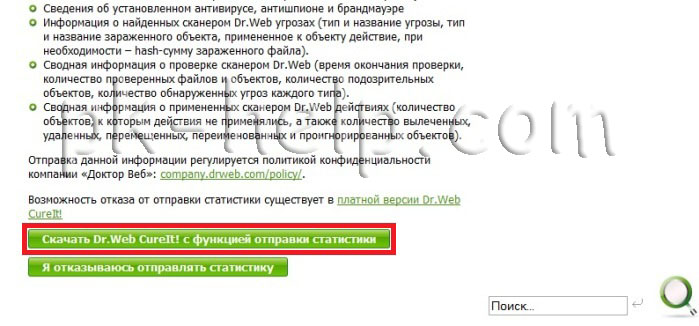
Potom si prečítajte a súhlasíte s licenčnou zmluvou.
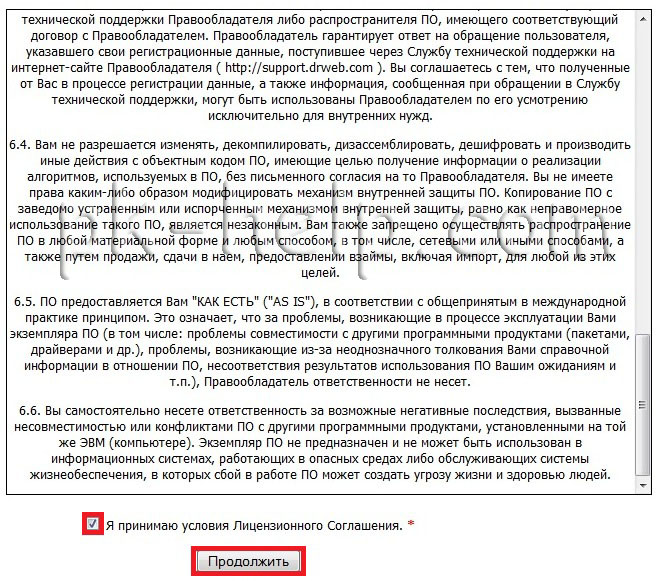
Potom sa antivírus začne načítavať. Spustite stiahnutý súbor. Web CureIt nevyžaduje inštaláciu. Po spustení sa zobrazí okno Licencie a aktualizácie, začiarknite políčko, na ktoré súhlasíte s odoslaním štatistiky. Web.
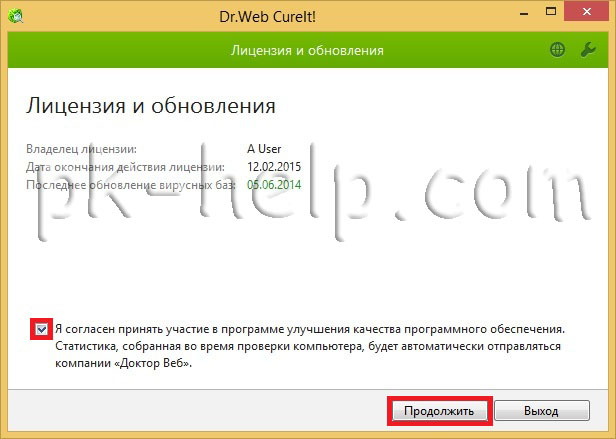
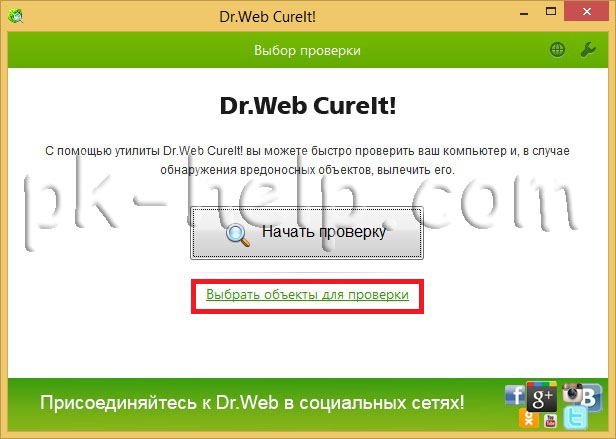
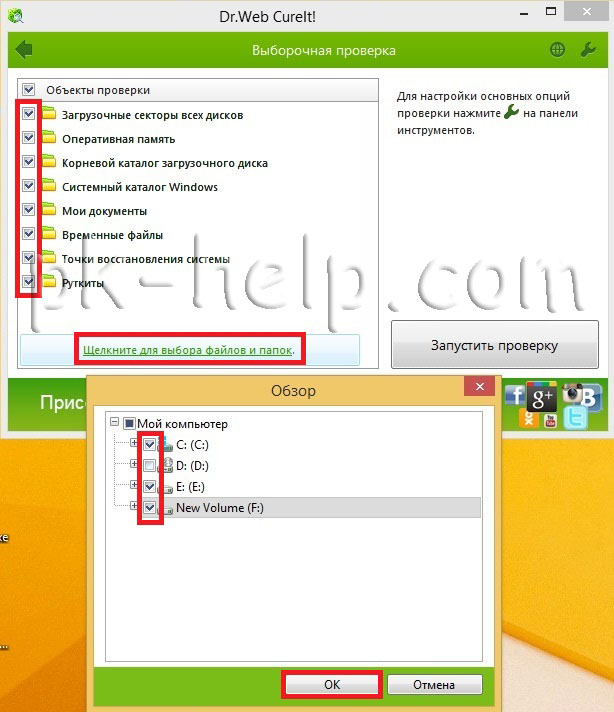
Potom kliknite na kľúče v pravom hornom rohu a rozbaľte ponuku možností. Dali sme klepnúť " Automaticky aplikovať akcie na hrozby ", ktoré by bolidetekcia vírusov, Dr.Web CureItokamžite vykonali špecifikované akcie (liečené, vymazané atď.) a nečakali na vašu reakciu. Potom kliknite na tlačidlo "Nastavenia".
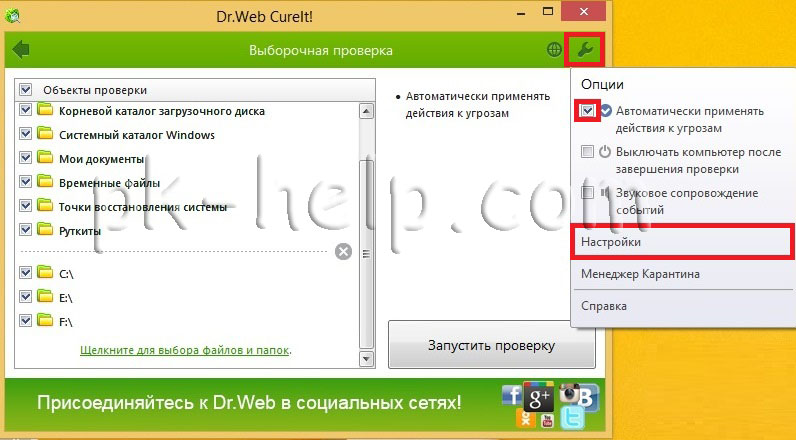
V okne s nastaveniami prejdite na kartu "Akcie" a vyberte položku "Undelete" v položke Nesprávne. Kliknite na tlačidlo "Ok".
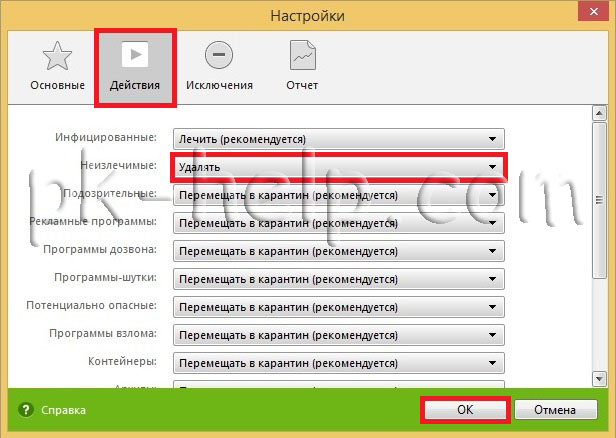
Potom môžete začať s kontrolou prenosného počítača / počítača na vírusy, stačí kliknúť na tlačidlo Spustiť overenie.
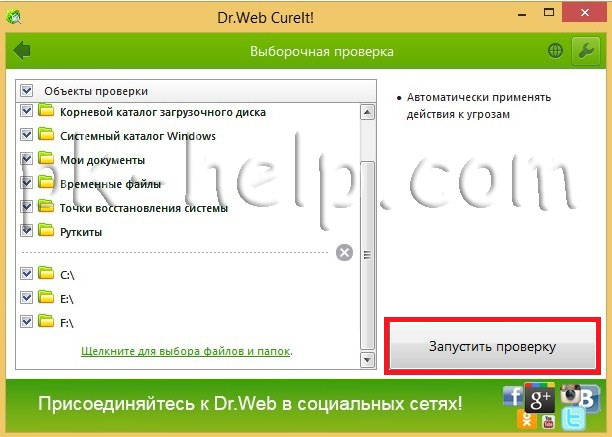
Potom sa zobrazí okno skenera. Tu môžeme vidieť, ako kontrola, tak naskenované súbory považovať za infikované detekovaného, predpokladaný čas až do konca testu. V prípade skenera kontaminovaných miest, tieto informácie sú zaznamenané v tabuľke v dolnej časti okna: názvu názvu súboru detekovaného vírusu alebo škodlivého kódu.
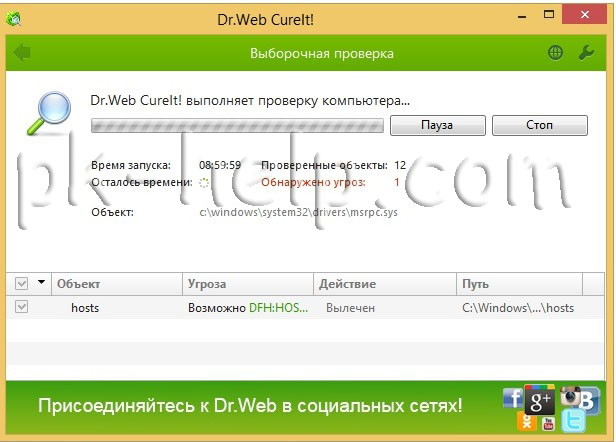
Na konci testu jednoducho zatvorte oknoDr.Web CureIt.
V budúcnosti by to bolo menej problémy vírusy, vrelo odporúčam inštalovať plnohodnotných antivírus, ak máte obmedzený rozpočet a nemajú peniaze na nákup antivírus, antivírus zadarmo sadu, napríklad Microsoft Security Essentials alebo Avast.
Odstráňte nepotrebné programy.
Niekedy sú situácie, kedy ste prevzali program z Internetu (tieto programy sú zvyčajne zadarmo) nainštalovaný, a potom začal všímať, že existuje viac reklamy na stránkach samotných otvorených webov, zmeniť domovskú stránku v prehliadači, a podobne. Po odstránení nainštalovaného programu sa situácia nezmení. Je to všetko o inštalácii iných programov do hlavného programu. Mala som prípad, keď priateľov otvoril reklamné okná v prehliadači, okrem toho boli pridané reklamné jednotky na mnohých stránkach. Napríklad na stránke spoločnosti Yandex existujú ďalšie reklamné bloky, a ak otvoríte stránku Yandex na inom počítači, nie je nič podobné. Kontrola antivíru neposkytla nič, okrem toho mal platený pravidelne aktualizovaný antivírus. Po návšteve nainštalovaných programov som bol zmätený niekoľkými programami, ktoré sa mi zdali podozrivé - odstránil som ich a bannery zmizli. tj zrejme oboznámený, nainštaloval program z internetu a inštaloval paralelne a program vložil reklamné jednotky na webovú stránku. Preto buďte opatrní pri inštalácii a sťahovaní programov z Internetu.
Takže to nebude zbytočné, skontrolovať, aké programy ste nainštalovali a odstrániť zbytočné. Ak to chcete urobiť, kliknite na tlačidlo "Štart" - "Ovládací panel"
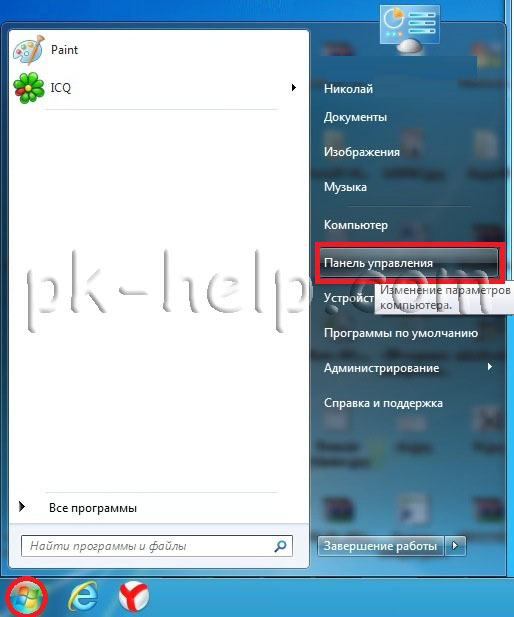
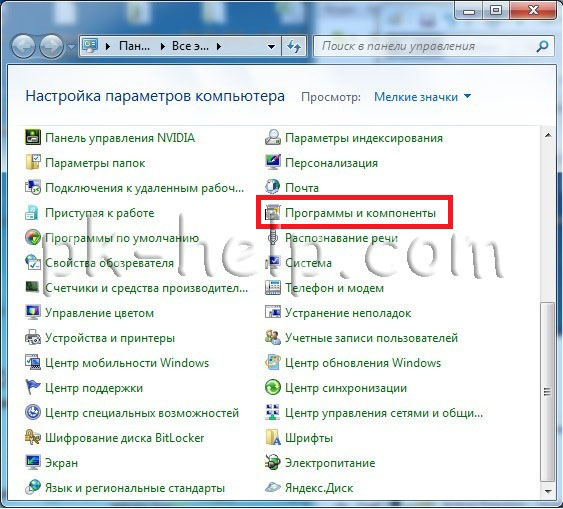
Zoznam všetkých programov z nich je potrebné vybrať tie, ktoré ste nedali ani nevznikli v podozrení, napríklad nie známy názov programu alebo prázdne pole vydavateľa.
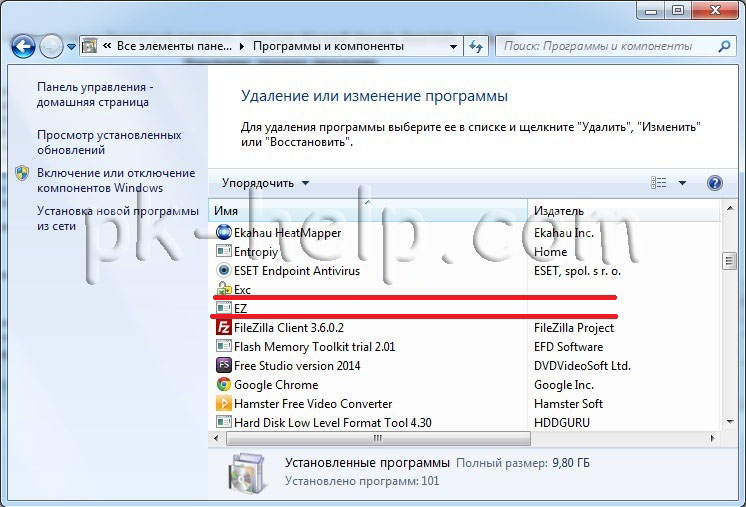
V tomto článku som opísal všetky základné kroky na čistenie vášho laptopu / počítača pred vírusmi. Dala som tiež nejaké rady, ako ich chytiť a ako sa im chrániť. Dúfam, že informácie sú pre vás užitočné a že sa vám nevyskytnú vírusy (dobre, alebo bude, ale veľmi zriedka).
A teraz sme sa okamžite presunuli na to, ako čistiť počítač vírusov.
Takže tu ste napríklad napríklad zrazení po nejakom druhu macar na vašom počítači infekciu. Mimochodom, ktoré majú k dispozícii počítač s aktualizovaných antivírusových databáz, ktorý je vždy beží a aktualizované tak, aby vyzdvihnúť akýkoľvek odpad - je potrebné ešte vyskúšať :) A najčastejšie sa vyskytuje, keď ľudia vyliezť na niektorých stromnym stránkach alebo nahé ženy sa pozerajú, napríklad :)) Alebo napríklad na neznámych stránkach začnite sťahovať niečo, čo je navrhnuté, otvorte okná a v tomto duchu. A častejšie používatelia pripojiť k počítaču flash disk známych, priateľov a infikovať ich počítač. Vírus cez flash disk je veľmi cool :)
To je často prípad a existuje infekcia!
Ako počítač čistiť vírusy, ak sa systém Windows v počítači úspešne spustí a môžete otvoriť antivírus nainštalovaný v počítači!
Postupujte podľa nasledujúcich krokov:
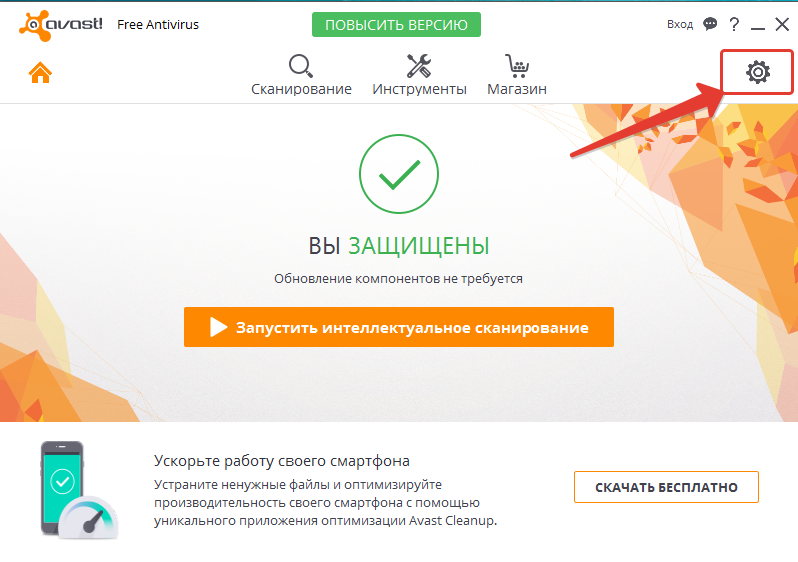
Tu je jednoduchý sled krokov, ako začať dôkladné čistenie vášho počítača pred vírusmi v prípade, že môžete spustiť systém a pokojne otvoriť antivírusový program.
Ako čistiť počítač vírusmi, ak nemôžete spustiť antivírus zvyčajným spôsobom, alebo ak nemôžete stiahnuť samotný systém Windows!
Možno ľahko a aby váš počítač je tak znečistené vírusy, ktoré beží na Windows, je jednoducho neúnosné a dokonca spustiť skener stáva veľkým problémom (tj počítač tak pomalý). Alebo tu je ďalšia situácia ... Niektoré ľstivý vírus zakázaný antivírusový alebo len spustiť z dôvodu chyby v dôsledku toho, čo nebudete môcť, ako bolo popísané, aby prijali a spustiť skenovanie v počítači vyčistiť vírus. Figushki! Anti-Virus sa nemusí spustiť :) Alebo možno nemáte na počítači žiadny anti-virus a nič skenovať počítač. Alebo Windows všeobecne odmieta spustiť kvôli vírusovej aktivite (to sa tiež stane!).
Všeobecne platí, že vo všetkých vyššie uvedených prípadoch, a podobne, keď nemožno spustiť preverovanie ako obvykle, máte spustiť takzvané spúšťacie skenovanie - čistiť váš počítač pred vírusmi so špeciálne nahraného disku alebo flash disku.
Príkaz na liečbu:
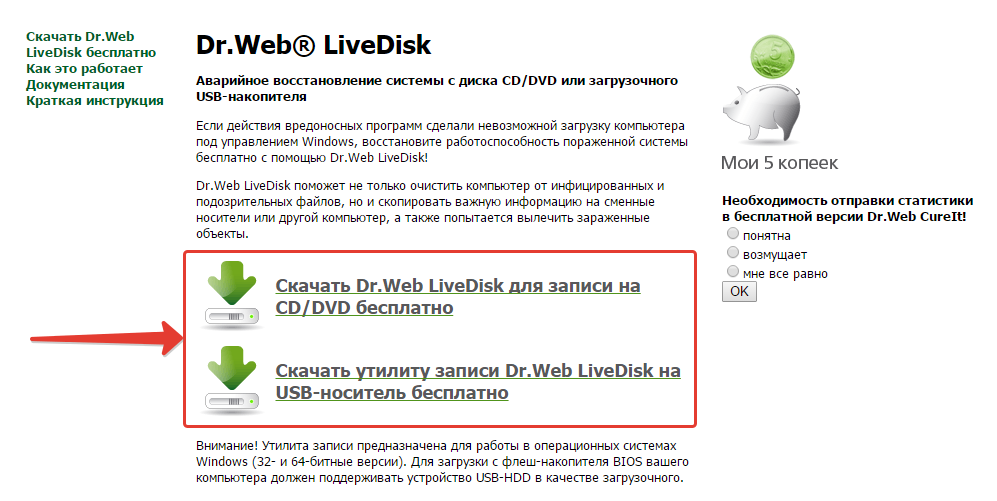
Takto osobne čistím počítač vírusov. Myslím si, že tento prístup je efektívnejší a časovo s problémami s počítačom len zriedka (najmä z dôvodu "železa", nie vírusy), potom naozaj môže byť použitá táto počítačová verzia čistenie.
Želám si, aby vaše počítače nikdy nepoškodili! :) Pozri sa na vás v nasledujúcich článkoch ...
Každý, kto pracuje v sieti, musí byť konfrontovaný s otázkou: ako čistiť počítač vírusov? Najprv stiahnite dobrý antivírus (tj akékoľvek bezplatné, napríklad avast) s novou antivírusovou databázou pre dôkladnú kontrolu všetkých pevné disky o prítomnosti tohto odpadu a rôznych programov, čo môže spôsobiť poškodenie počítača.
Pred kontrolou sa odporúča prejsť do bezpečného režimu, počítač často zlyhá kvôli infekcii akýmkoľvek špinavým trikom, ale kvôli poruche programu alebo systému. Ak chcete prejsť do núdzového režimu, pri reštartovaní podržte stlačené tlačidlo F8 a potom uvidíte čiernu obrazovku s výberovým menu, kde nájdete vyššie uvedený režim zavádzania. Bezpečnostný režim spustí váš počítač bez toho, aby si stiahol veľa ovládačov, čím sa zabezpečí vysoko kvalitné antivírusové vyhľadávanie. Prečo je to tak? Záležitosť spočíva v tom, že antivírus v bežnom režime zavádzania operačného systému nebude kontrolovať mnohé programy a ovládače, ktoré v súčasnosti používa operačný systém.
-Li anti-virus softvér s jednoduchým zaťaženia kontrol operačného systému do týchto súborov, by operačný systém rád stručne vyjsť systému (hangup, reštartovať systémovú chybu operačného a podobne), čím sa koniec produkovať skenovanie anti-virus. Z tohto dôvodu výrobcovia antivírusov zakázali antivírusových programov prístup k týmto súborom pri ich používaní systémom.
Často antivírus nemôže nahradiť prítomný vírus, skúsiť používať nástroj Dr.Web Cureit, môže byť stiahnutý z internetu, vyčistite počítač vírusmi zadarmo A vykonajte druhú hlbokú kontrolu, zvyčajne infekciu, ak existuje. Prevezmite do svojho počítača nástroj t. Otvorí sa stránka.
Kliknite na veľké zelené tlačidlo "Next". A my sme prekvapení (zakrúžkované červenou farbou), že ak ho použijete zadarmo, tento nástroj zhromaždí veľa informácií z vášho počítača a pošle ho majiteľovi, Doctor Web. 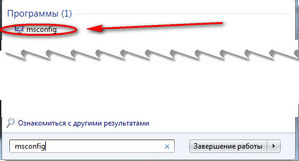 Ak odmietame odoslať štatistické údaje, stlačte tlačidlo Odmietnuť odoslať štatistické údaje a nesťahujete bezplatný nástroj. Ak súhlasíte s odoslaním údajov o vašom počítači - kliknite na iné tlačidlo, prevezmite si nástroj a skontrolujte svoj počítač. Súhlasili sme. Otvorí sa licencia.
Ak odmietame odoslať štatistické údaje, stlačte tlačidlo Odmietnuť odoslať štatistické údaje a nesťahujete bezplatný nástroj. Ak súhlasíte s odoslaním údajov o vašom počítači - kliknite na iné tlačidlo, prevezmite si nástroj a skontrolujte svoj počítač. Súhlasili sme. Otvorí sa licencia. 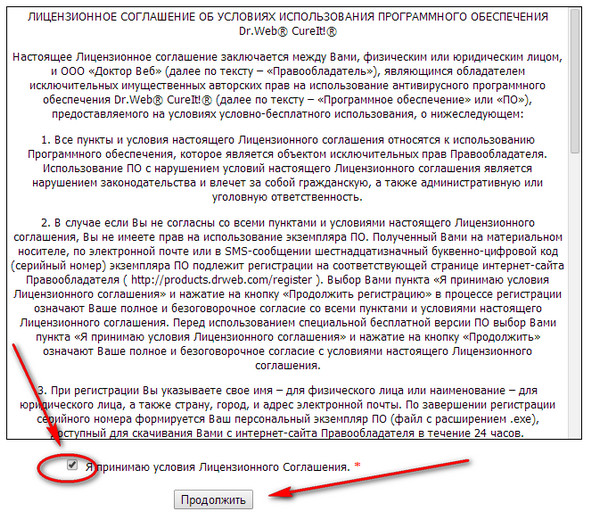
Začiarkávame začiarkavacie políčko "Súhlasím s podmienkami licenčnej zmluvy" a kliknutím na tlačidlo "Pokračovať". Spustite spustiteľný súbor cureit.exeSpustite to . Uvidíme okno. Kliknite na "Spustiť"
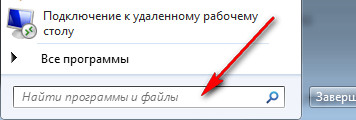
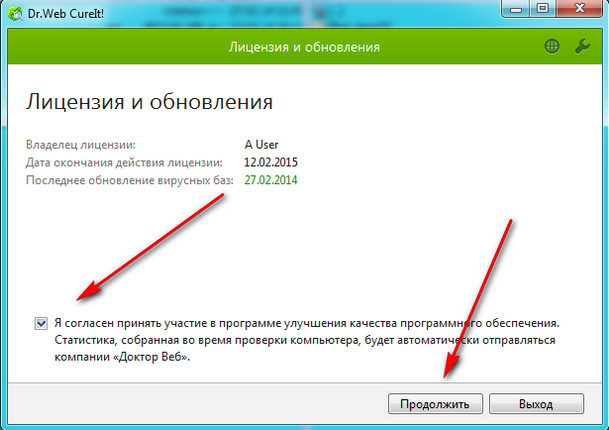
Priložili sme kliešť - súhlasíme. kliknite na tlačidlo "Pokračovať". 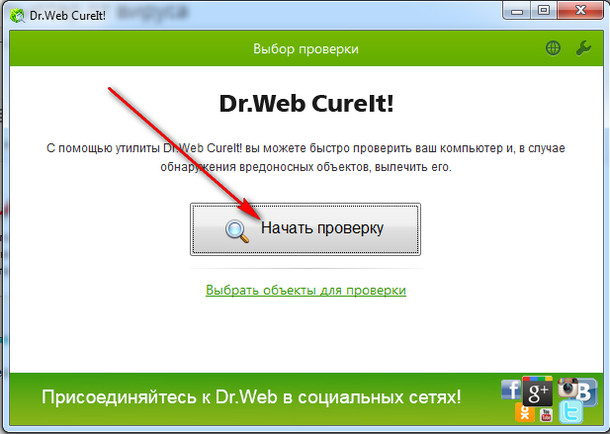 Kliknite na robustné tlačidlo Štart Kontrola. Tu je kontrola a spustená (už sú nájdené vírusy).
Kliknite na robustné tlačidlo Štart Kontrola. Tu je kontrola a spustená (už sú nájdené vírusy). 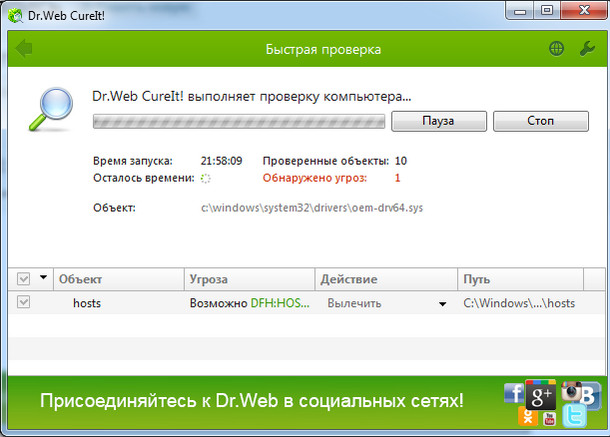 A vidíme výsledok:
A vidíme výsledok: 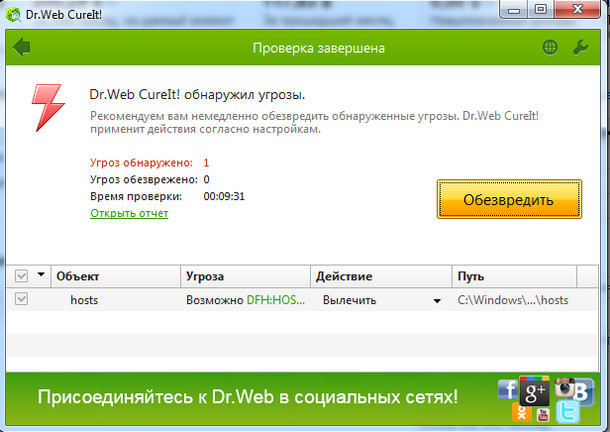 No, potom je všetko jasné: stlačte tlačidlo "Defuse". Často vírusy sedia v štartovacích programoch. Takže ukážeme a vyčistili štartovacie programy. Ak to chcete urobiť, kliknite na tlačidlo Štart - spustite a spustite slovo vo formulári, kde sa nachádza "Nájsť programy a súbory". Potom sa otvorí okno, v ktorom kliknete
No, potom je všetko jasné: stlačte tlačidlo "Defuse". Často vírusy sedia v štartovacích programoch. Takže ukážeme a vyčistili štartovacie programy. Ak to chcete urobiť, kliknite na tlačidlo Štart - spustite a spustite slovo vo formulári, kde sa nachádza "Nájsť programy a súbory". Potom sa otvorí okno, v ktorom kliknete
Uvidíte konfiguráciu systému, potrebujete spúšťaciu oblasť. Programy označené kliešť, môžu byť infikované, alebo doprava medzi týmito programami môžete nájsť trojan, alebo vírus sám, ktorý bez vášho vedomia stiahnuté do systému. Najčastejšie infikované týchto súborov (C: WINDOWSINF * .exe /% windir% system328353.exe a C: WINDOWSsecuritysmss.exe /% windir% system32smphost.exe), týmto spôsobom môžeme vidieť tam, kde je škodlivý Loadable objekt
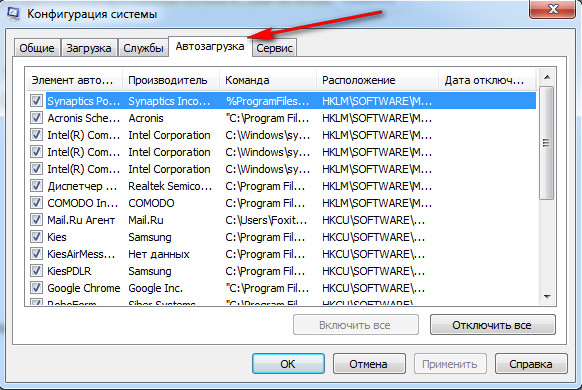
Nezabudnite, že ste nainštalovali tieto programy, ak nie sú nainštalované, potom ich odstráňte z kliešťa. Jedným z najnebezpečnejších vírusov je svchost.exe, vie, ako sa vydávať správnych programov a služieb, ktoré používa počítač. Správca úloh má asi šesť takýchto služieb, ak je prítomná v režime spustenie tohto súboru, odstráňte ju okamžite, pretože tento súbor nie je k dispozícii pri spustení. Veľmi často programy, ktoré môžu poškodiť operačný systém sú umiestnené v priečinku na obnovenie systému (WINDOWS), musíte odstrániť celý priečinok. Musíte tiež vymazať priečinok dočasných súborov (teplota, v každom operačnom systéme sa môže názov priečinka líšiť) a stránky záložiek na internete atď.
Pre čistenie dočasných súborov a chvosty internetových použiť špeciálne programy (napríklad CCleaner), ktoré vyčistia windos Registry, opravovať chyby v registri a operačného systému, atď. Často odborníci vtip, len preinštalovať systém a vírus nebude. To zvyčajne pomáha, ale ak nemáte dostatok času a nechcete preinštalovať všetky programy, je lepšie použiť inú metódu. Najprv stiahnite niekoľko antivírusových programov.
Najskôr si ich nainštalujte a aktualizujte a skenujte, potom odstráňte prvý antivírus a druhú inštalujte rovnakým spôsobom a podobne. Keďže jeden antivírus nevidí infekciu a iný ju nájde. Je vhodné, aby dal dve antivírus v rovnakú dobu, môže to viesť k konfliktovaniyu, pretože každý z Anti-Virus sa považujú hlavne. To môže viesť k veľkým výdavkom na počítačové zdroje ( pamäť s náhodným prístupom, silné zaťaženie procesora atď.), čo povedie k zaveseniu alebo silnému brzdeniu počítača.
Ak máte veľké množstvo informácií o počítači a nestrieľajte pol dňa strávi na vírusov, dal počítač skontrolovať noc a ráno už vidieť antivírusový správu. Zvyčajne vírusy sociálnych sietí sú v hostiteľskom súbore, v ktorom je mnoho rôznych riadkov. Osobitná pozornosť by sa mala venovať 127.0.0.1 localhost, ak podal infekcie, potom bude neobvyklý nápis, ktoré ste doteraz stretol.
To vedie k blokovaniu stránky, napríklad sociálnych sietí. Ak máte také problémy, všimnite súboru hosts je umiestnený C: WINDOWSsystem32driversetchosts, kde vírus je možné pridať ich dáta do riadku, ktorý chcete odstrániť, a prístup na stránky bude späť. Vo väčšine prípadov sa úspešne vyriešil problém čistenia počítača pred vírusmi navrhovanými metódami. Veľa šťastia!
Krátke video o čistení počítača z vírusovej infekcie
zlomyseľný softvér - Problém, ktorý môže naraziť každý používateľ. Doslova každý deň sa objavuje stále viac nových vírusov. Existuje mnoho spôsobov, ako môžete nainštalovať počítač. Bohužiaľ, nie všetci sú si plne vedomí rozsahu hrozby, kým oni sami sa stretli s problémom. Výsledkom zlomyseľných programov, ktoré vstupujú do počítača, je narušenie základných funkcií systému, veľmi silné zníženie výkonu a niekedy úplné zlyhanie. To všetko naznačuje, že musíme bojovať proti vírusom a zabrániť ich vniknutiu do systému. V tomto článku podrobne budeme uvažovať o tom, ako vyčistiť počítač alebo notebook pred vírusmi. Poďme pochopiť. Poďme!
Ako to urobiť najefektívnejšie
Ak bol váš počítač už značne ovplyvnený škodlivým softvérom, spustite počítač bezpečný režim, Ak chcete vstúpiť do príslušnej ponuky, stlačte kláves F8 na klávesnici počas spustenia systému. Potom je potrebné manuálne vyčistiť priečinky, v ktorých možno uložiť škodlivé súbory.
Najskôr prejdite na položku "Ovládací panel" a potom otvorte časť "Možnosti priečinka". V okne, ktoré sa otvorí, vyberte kartu "Zobraziť". Označte začiarkavacie políčko "Zobraziť skryté súbory a priečinky".
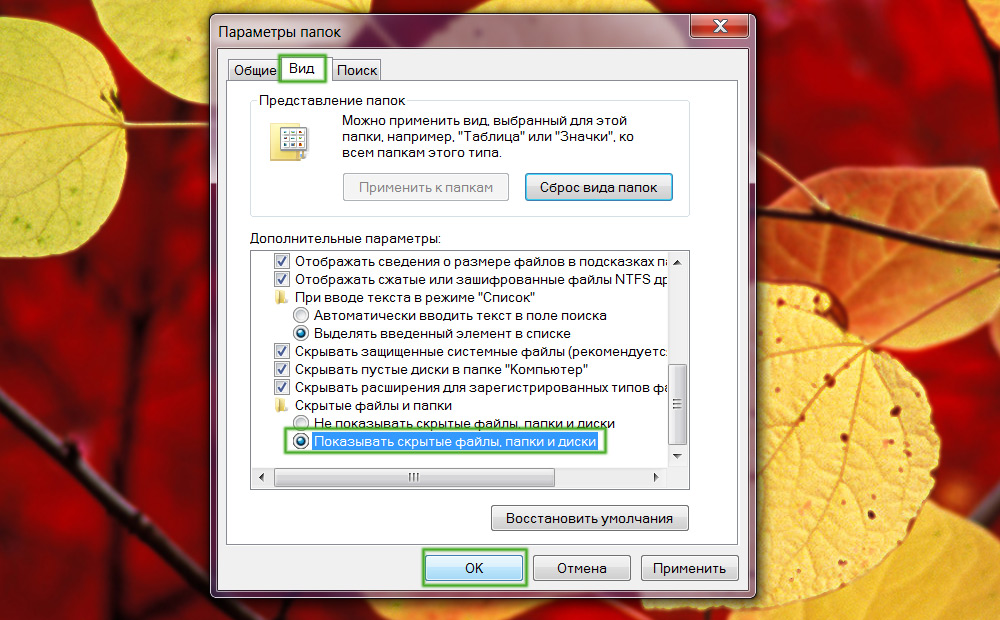
Označte potrebné položky a kliknite na tlačidlo OK
Teraz prejdite na systémový disk (zvyčajne jednotka C) a otvorte adresár "Windows". V ňom je potrebné nájsť priečinok "Temp". Vyberte všetky súbory a obsiahnuté v «Temp», to možno vykonať pomocou kombinácie kláves Ctrl + A, ako je tomu v obvyklom prideľovaní myši môže trvať dlhú dobu, pretože «Teplota» bude veľa vecí. Potom odstráňte všetky vybraté objekty.
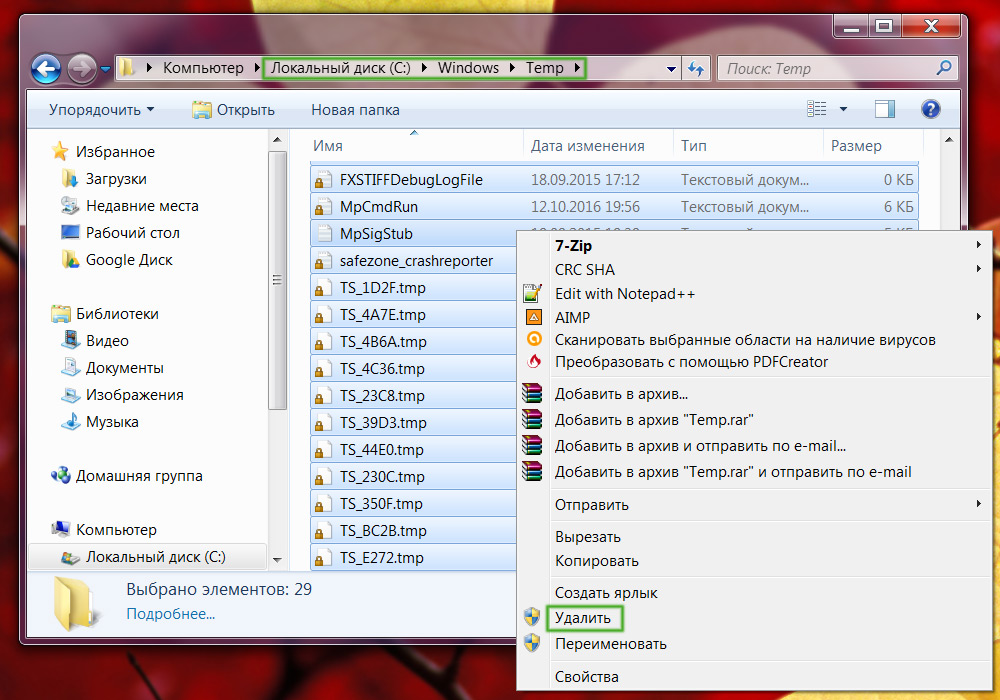
Vo väčšine prípadov sa takmer všetky súbory môžu bezbolestne odstrániť
Potom otvorte priečinok s menom používateľa. Je na tom istom disku. Potom prejdite do adresára "AppData" a potom na "Miestne". Nájdete tu iný priečinok "Temp". Všimnite si, že v tomto prípade nie je možné úplne vyčistiť oblasť, pretože obsahuje dôležité údaje. Odstráňte všetky súbory okrem tých, ktoré majú príponu ".DAT" a ".ini". Priečinky tiež neodstraňujte.
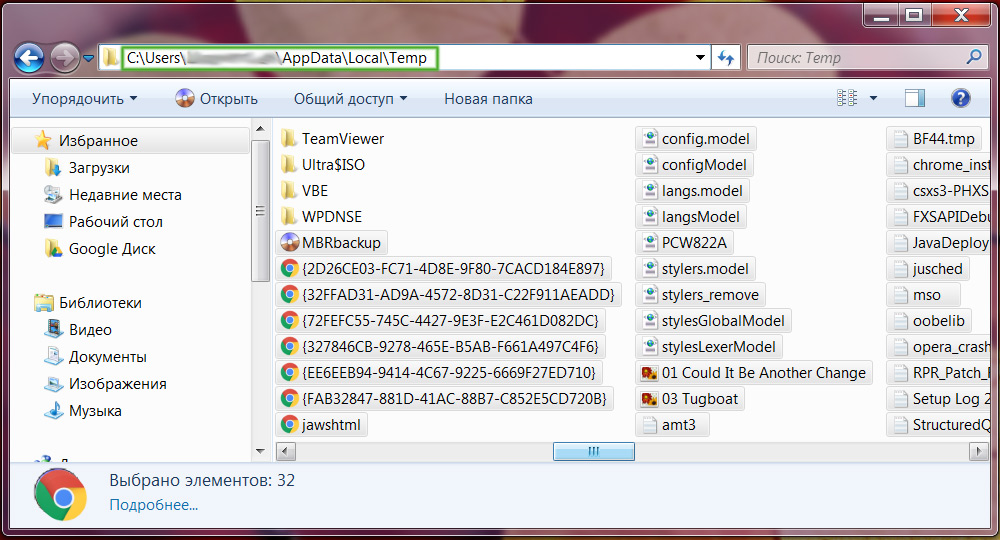
Urobte tento algoritmus pre každý používateľský účet
Teraz je potrebné odstrániť všetky nepotrebné programy a aplikácie (najlepšie všetky, ale tie najpotrebnejšie). Ak to chcete urobiť, prejdite na ovládací panel a vyberte možnosť Pridať alebo odstrániť programy.
Tento postup sa nekončí. Stiahnite si nástroj na odstránenie súborov "nevyžiadanej pošty", napríklad CCleaner. Otvorte program a označte potrebné položky, v ktorých budú odstránené všetky nevyžiadané súbory. Potom vykonajte úplné čistenie. Nezabudnite označiť položky "Registrovať" a "Servis" tak, aby CCleaner tieto sekcie neprechádzal.
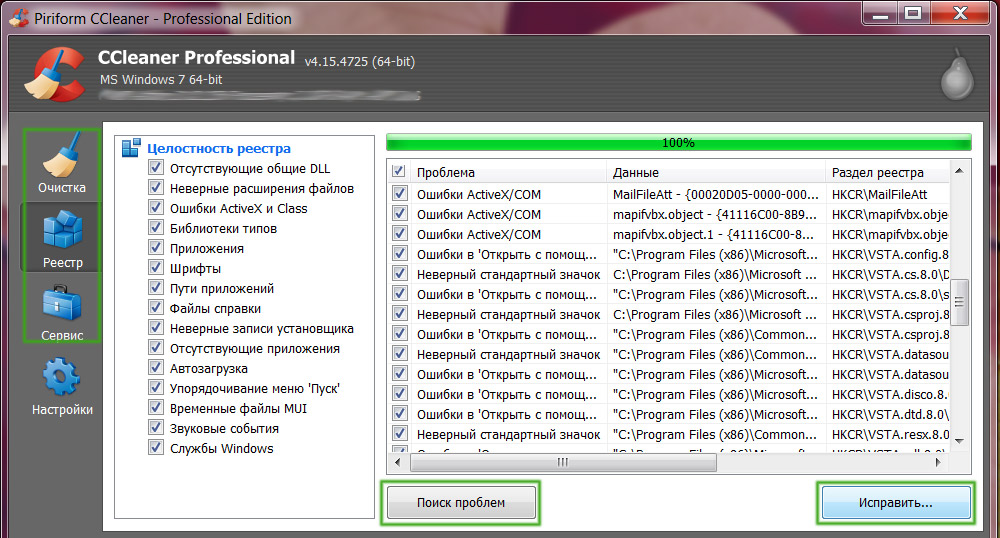
Používame softvér tretej strany
Ďalej vyčistite databázu registry ručne, pretože program môže preskočiť niektoré oblasti. Ak chcete otvoriť systémový register, použite skratku Win + R a v okne, ktoré sa otvorí, napíšte "regedit" (bez úvodzoviek). Akonáhle sa v okne registra, kliknite na "HKEY_CURRENT_USER" sekcii a vyberte "Software" adresár tam. Odstráňte všetky priečinky, ktoré patria k aplikáciám, ktoré ste už odinštalovali. Toto "hlboké čistenie" sa tiež zbaví vírusových čínskych programov, ako napríklad Tencent a Baidu. Len v prípade spustite správcu úloh systému Windows. To sa deje stlačením klávesov Ctrl + Alt + Delete. Na karte Procesy vyhľadajte procesy s podobnými názvami. Nemali by tam byť. Ale ak sú, urobte všetky vyššie uvedené priamo pre tieto programy.
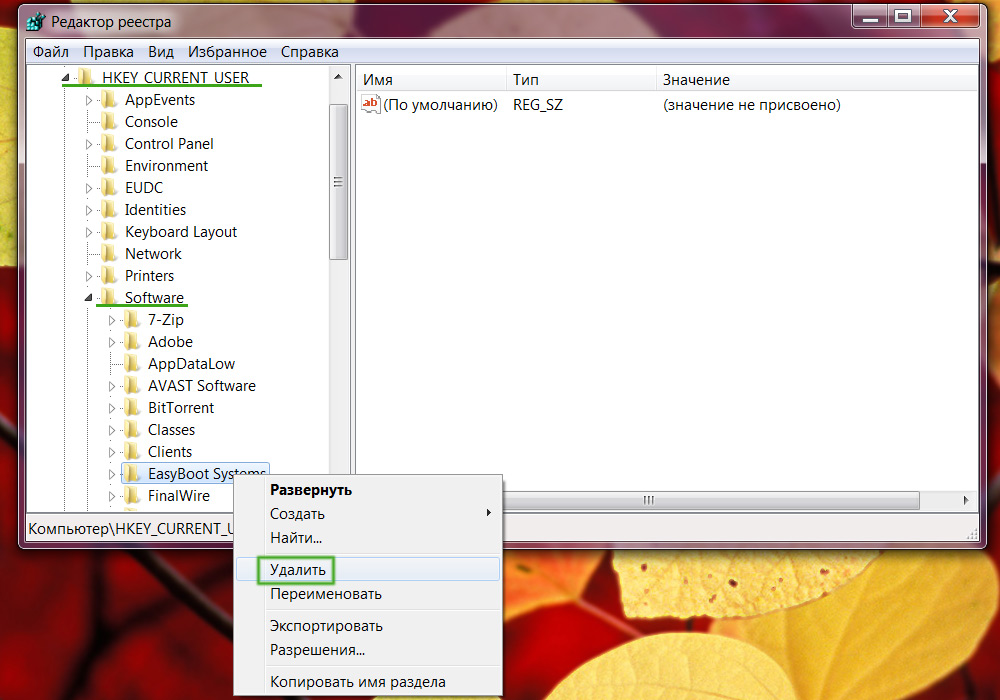
Všetky manipulácie s registrom sa musia robiť veľmi opatrne
Po vykonaní všetkých týchto krokov musíte počítač reštartovať. Teraz je potrebné použiť bežný antivírusový softvér. Jeho voľba zostáva podľa vášho vkusu, ale uistite sa, že musí byť licencovaný, pretože stiahnutím pirátskeho antivíru vystavujete systém nebezpečenstva infekcie. Existuje veľký počet bezplatných antivírusových nástrojov, ktoré nie sú horšie ako platené náprotivky. Tieto produkty by ste mali venovať pozornosť.
V tomto článku vám poviem, ako vyčistite počítač pred vírusmi s 99% zárukou, pretože ani jeden moderný antivírus neposkytuje 100% ochranu. Ak nechcete čítať ani mýliť dlho, môžete vidieť naše video nižšie.
Obrátiť na ploche -\u003e stlačte tlačidlo Štart -\u003e Ovládací panel -\u003e v pravom hornom rohu malé ikony -\u003e Možnosti priečinka -\u003e Karta Zobraziť -\u003e vynechať posuvník dole a odstrániť kliešťa: Skryť chránené systémových súborov, skryť rozšírenie pre registrované typy súborov a položiť opačným bodom Zobraziť skryté súbory a priečinky -\u003e kliknite na tlačidlo použiť a potom na tlačidlo OK.

Opäť môj počítač -\u003e Jednotka C -\u003e Užívatelia -\u003e zložka s názvom vašej užívateľa -\u003e AppData -\u003e Miestne -\u003e Teplota -\u003e znova vybrať všetky súbory a mazať -\u003e späť do miestnej zložky je vynechané dole a odstráňte všetky súbory ( nedotýkajte sa priečinka, buďte opatrní
), s výnimkou tých, ktorých koniecDAT, ini.
Stiahnite si malwarebytes anti malware nainštalujte program na konci inštalácie, skontrolujte skúšobnú dobu PRO. Po prvom spustení programu musíte vykonať aktualizáciu, čakať na dokončenie aktualizácie v okne, ktoré sa objaví, umiestnite bod v blízkosti funkcie Úplná kontrola. Počkajte, kým počítač skenuje vírusy. Ak sa nájdu vírusy, potom je po skenovaní potrebné vykonať ich vymazanie. V zobrazenom okne so zoznamom vírusov začiarknite všetky začiarkavacie políčka a kliknite na tlačidlo Odstrániť hrozby. Program môže vyžadovať reštart počítača na odstránenie vírusov. Reštartuje a test znovu spustiť, ak sa vírus bude znovu našiel, aby niekoľko ďalších testov, ale nie viac ako 4. Pokiaľ po nachádzajú 4 testovacie vírusy, ich odstránenie nie je možné, že sú pevne začlenené do vášho systému, je to jednoduchšie, aby preinštalovať systém Windows. Ak sa u vás všetko stalo, odstránili všetky hrozby. Pre väčšiu dôveru môžete skontrolovať počítač so štandardným antivírusom.
Po vykonaní všetkých týchto akcií vo väčšine prípadov začne počítač pracovať rýchlejšie, bude úplne vyčistený vírusmi. Stále môžete

















